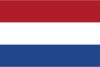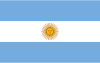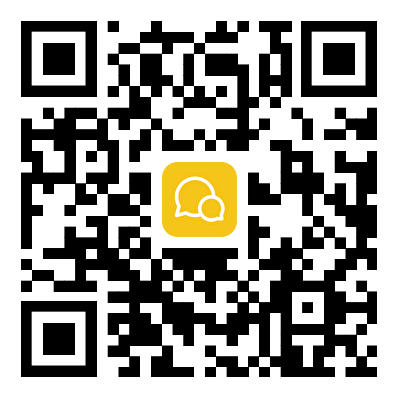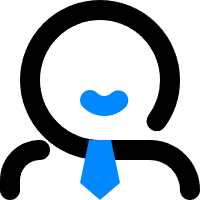服务器远程桌面连接失败?常见原因及修复方法
在日常使用服务器远程桌面连接的过程中,很多用户可能会遭遇连接失败的情况,这无疑会给工作和管理带来诸多不便。接下来,我们就来深入剖析一下服务器远程桌面连接失败的常见原因以及对应的修复方法。
常见原因分析
网络连接问题
网络连接是远程桌面连接能否成功的关键基础。如果本地设备与服务器之间的网络存在不稳定或者中断的情况,就会导致连接失败。比如,路由器故障、网络线路松动、Wi-Fi信号不佳等都可能影响网络传输。例如,在办公室环境中,若路由器长时间运行过热,可能会导致网络间歇性中断,从而使得远程桌面连接无法建立。
服务器设置问题
服务器端的设置也对远程桌面连接起着决定性作用。服务器的防火墙设置可能会阻止远程桌面连接请求。有些企业为了保障服务器安全,会严格限制入站连接,若没有正确配置远程桌面连接相关的端口(默认3389端口),那么远程连接就会被拒绝。另外,服务器的系统设置中,远程桌面功能未开启或者配置有误,也会导致连接失败。
本地设备问题
本地设备自身也可能存在影响远程桌面连接的因素。本地设备的操作系统版本与服务器不兼容,可能会引发连接问题。比如,较旧版本的Windows系统可能无法与最新版本的服务器远程桌面功能良好匹配。此外,本地设备上安装的安全软件(如杀毒软件、防火墙等)可能会误判远程桌面连接请求,从而阻止连接。
修复方法
网络连接修复
首先检查网络连接是否正常。可以尝试重新插拔网线、重启路由器,或者切换Wi-Fi网络。如果是Wi-Fi连接不稳定,可以靠近路由器以增强信号。若网络连接确实存在故障,及时联系网络管理员进行排查和修复。
服务器设置调整
进入服务器的控制面板,检查防火墙设置,确保允许远程桌面连接的入站规则开启,并且开放了3389端口。如果不确定如何操作,可以参考服务器厂商提供的文档或者咨询专业技术人员。同时,确认服务器的远程桌面功能已经正确开启,在服务器的系统设置中找到远程桌面选项,确保其处于启用状态。
本地设备处理
针对本地设备与服务器不兼容的情况,可以尝试更新本地设备的操作系统到最新版本,以提高兼容性。对于本地安全软件的干扰,可以临时关闭相关软件,再进行远程桌面连接测试。若问题解决,可以在安全软件中添加远程桌面连接的信任规则,避免后续再次出现拦截情况。
无论是哪种原因导致的远程桌面连接失败,都不必过于焦虑,按照上述方法逐一排查和处理,通常都能顺利解决问题,恢复正常的远程操作。在云计算时代,高效稳定的服务器远程连接对于企业和个人的工作至关重要,129云提供高性能云服务器,拥有全球加速、低延迟服务,支持灵活的资源扩展,无论是网站托管、数据存储还是大数据分析,都能为您提供专业的技术支持和小时保障服务。立即访问129云官网,体验高效、快速、可扩展的云计算服务,提升业务运营效率。若在使用过程中遇到任何疑问,还可联系售前客服获取帮助。